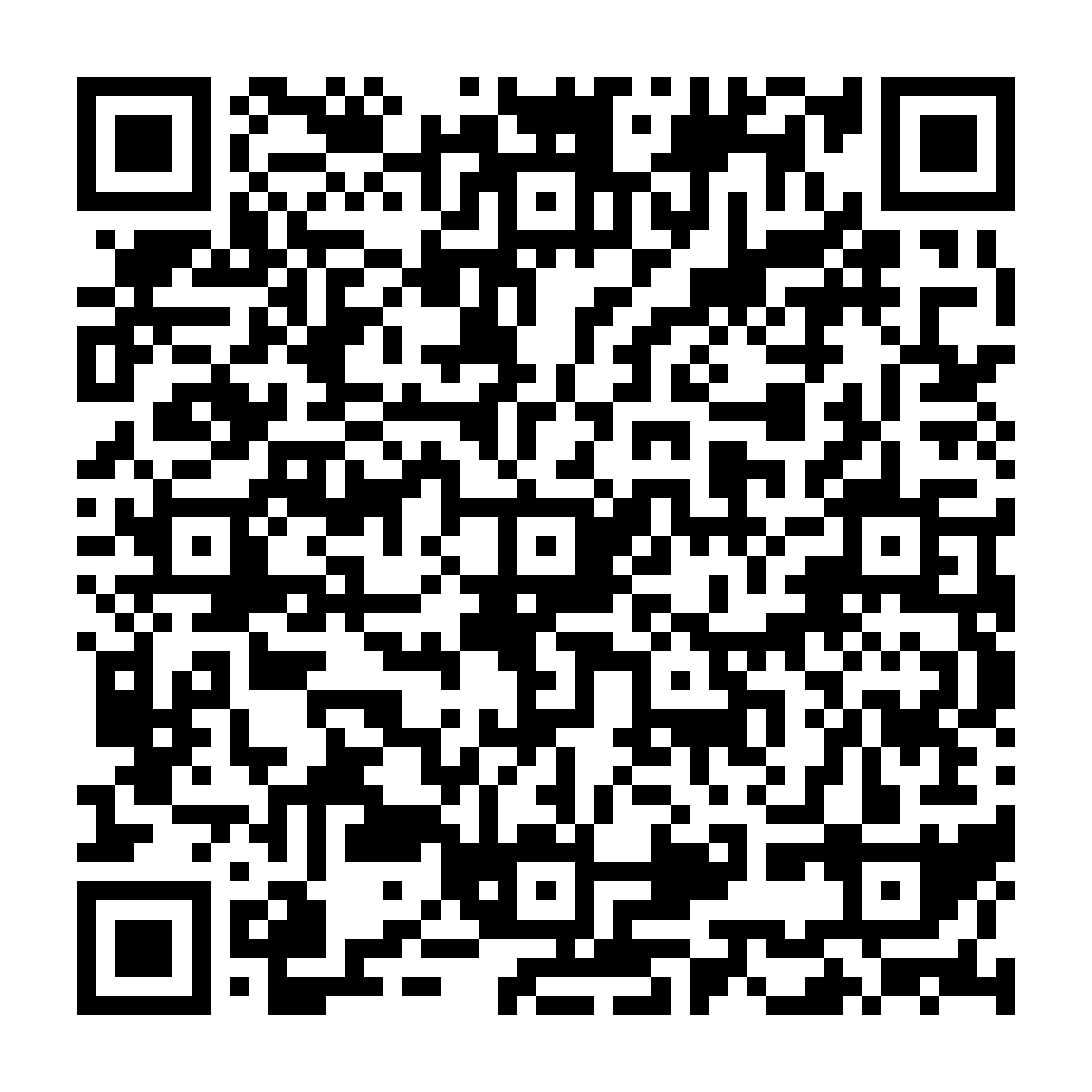
- Cosa occorre
- Avvia attività
- Installazione modulo CSP
- Numero di serie 1203…, 1204…, 1205…, 6090…, 7420…
- Numero di serie 1401…, 1402…, 1501…, 1502…
- Numero di serie 1601
- Chiusura attività
 Guida alla configurazione di Chrome per l’accesso sicuro ai siti web
Guida alla configurazione di Chrome per l’accesso sicuro ai siti web
Cosa occorre
- Il browser Chrome con il quale accedere alla pagina di Installazione del Sito di Firma sulla quale recuperare il software necessario (moduli CSP);
- Il proprio certificato di autenticazione;
- Il PIN di protezione del proprio certificato;
- Un lettore, correttamente installato, qualora il certificato fosse a bordo di una Smart Card;
- Il numero di serie del proprio dispositivo (smart card o Business Key);
- Aver già installato GoSign, nella versione free o PRO;
- Aver già salvato ed installato i certificati di root InfoCert sulla propria postazione di lavoro.
Certificato: L’insieme delle informazioni, presentate sotto forma di documento elettronico, che definiscono con certezza la corrispondenza tra i dati identificativi del Titolare e la sua chiave pubblica.
Un certificato definisce con certezza la CA che lo ha emesso nonché il periodo di tempo in cui può essere utilizzato.
Autenticazione: L’autenticazione è il processo tramite il quale un computer, un software o un utente destinatario verificano che il computer, il software o l’utente dal quale hanno ricevuto una comunicazione sia realmente il mittente che sostiene di essere.
Uno dei metodi di autenticazione più comunemente adottati prevede l’immissione di un nome e di una password da parte dell’utente. Le forme più evolute sono basate su diversi sistemi di crittografia.
Smart Card: Una Carta a microprocessore (carta intelligente) è essenzialmente un computer delle dimensioni di una carta di credito: incastonato nella plastica della tessera si trova un microprocessore dotato di memoria che può essere letta e, più importante, può essere scritta, nella quale è possibile memorizzare una quantità significativa di informazioni. Contraffare una Smart Card è estremamente difficile perché il circuito integrato è sepolto nella plastica. In più, il circuito integrato può essere programmato per generare le proprie password e codici, con sofisticate funzioni di crittografia.
Avvia attività
Infocert mette a disposizione i moduli CSP su una pagina dedicata del sito di Firma Digitale. Una volta individuato il numero di serie del proprio dispositivo, non resta che salvare sul proprio computer il software suggerito.
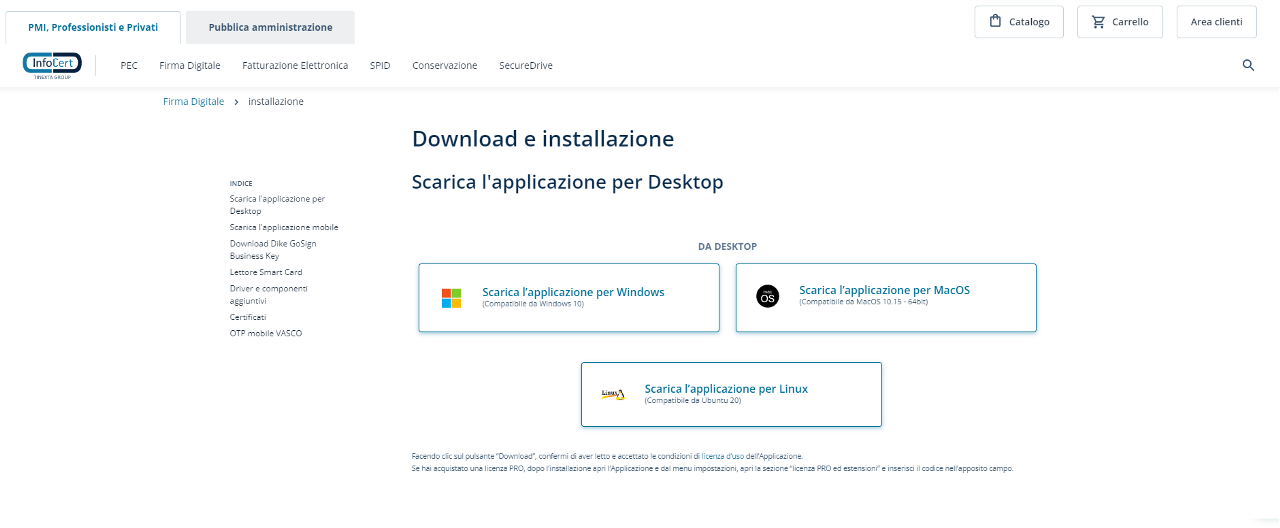
Selezionare con il mouse il link corrispondente al proprio modello di dispositivo e rispondere affermativamente alla richiesta di salvataggio o di download del browser, se richiesto o necessario. E' possibile creare una cartella e inserire il software all’interno: se in futuro se ne avesse ancora bisogno, sarà più facile rintracciarlo.
Il modulo CSP della Businnes Key non prevede la fase di salvataggio ma l’installazione diretta.
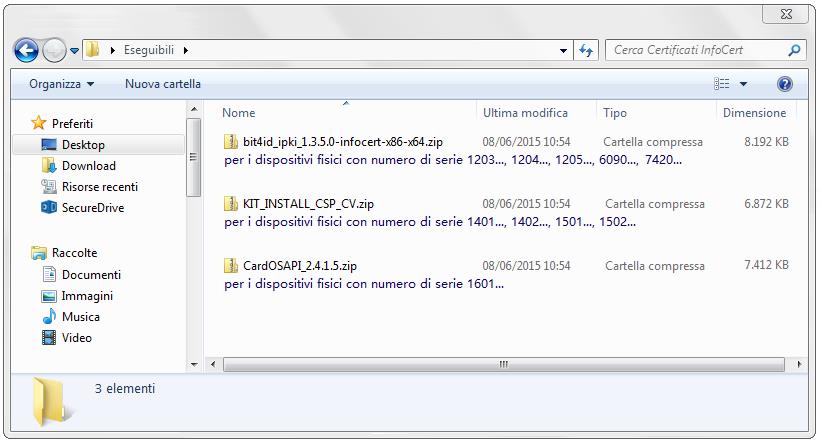
Installazione modulo CSP
Business Key
Un doppio clic sul comando Gestisci BusinessKey Lite permette di accedere alle funzioni di gestione della Business Key.
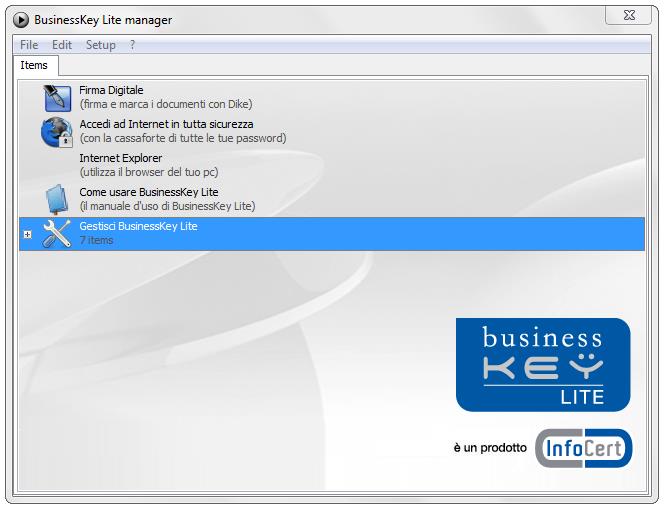
Tra le funzioni disponibili, sarà possibile trovare anche quella di proprio interesse, Installa i driver di BK Lite sul tuo PC, che potranno essere attivare con un doppio clic.
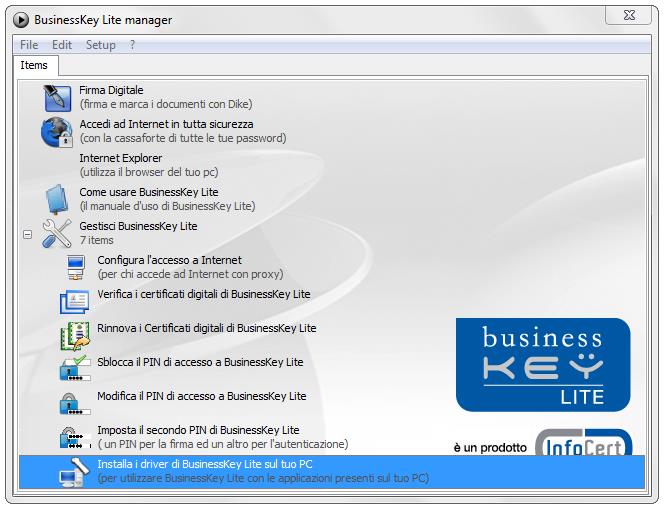
Il processo di installazione vero e proprio inizia dalla pagina di Benvenuto che guiderà passo dopo passo.
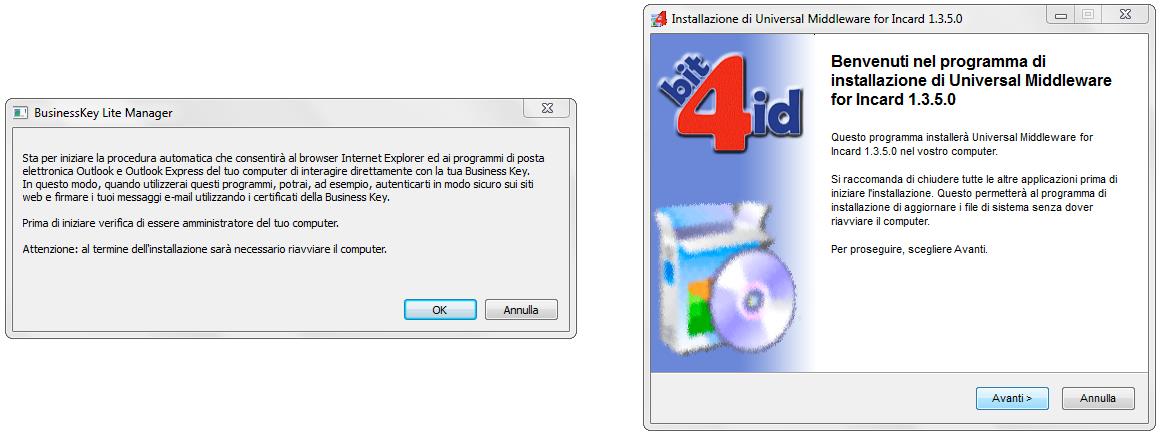
Leggere e accettare le condizioni di fornitura del software proposte dalla licenza e procedere con un clic sul pulsante Installa.
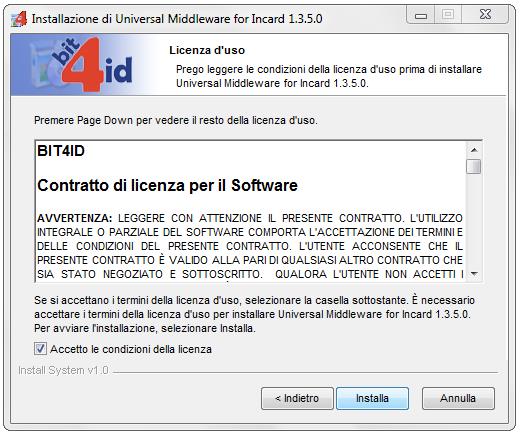
Ad installazione avvenuta, concludere l’attività con un clic sul pulsante Fine e riavviare il computer come richiesto.
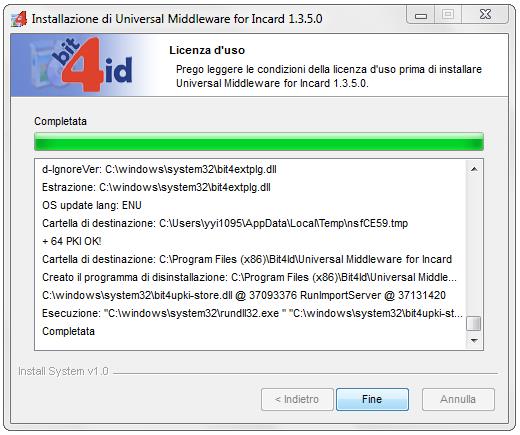
Numero di serie 1203…, 1204…, 1205…, 6090…, 7420…
Per installare il modulo CPS individuare la cartella all’interno della quale è stato salvato, decomprimere il file dopo di che avviare l’installazione con un doppio clic.
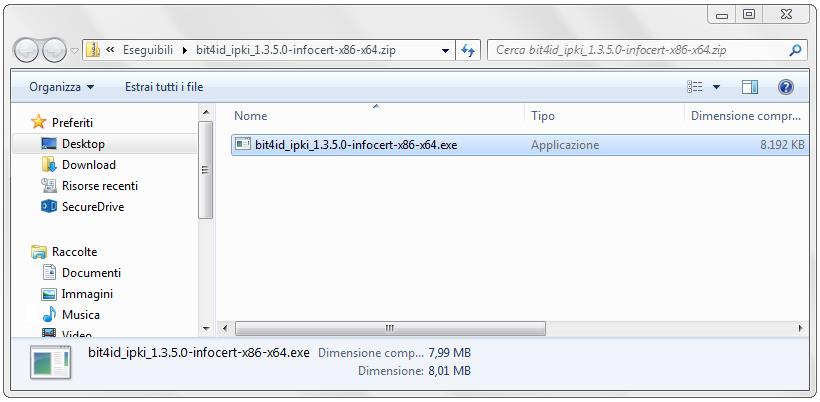
File: Porzione di memoria (fissa o mobile) di un elaboratore che contiene un insieme organizzato di informazioni omogenee; archivio o documento informatico.
Selezionare la lingua di dialogo per l’installazione.
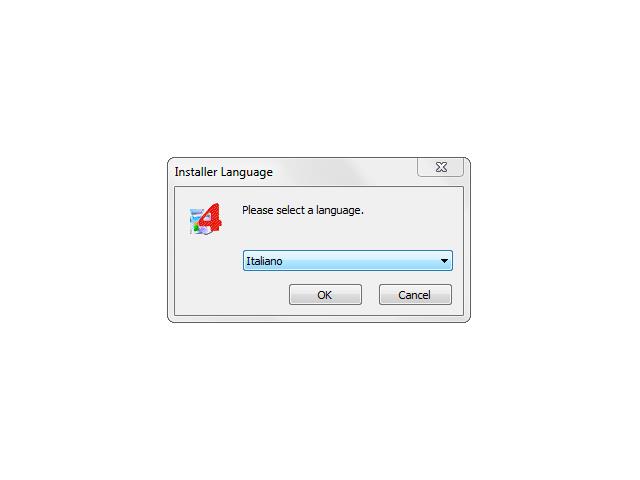
Il processo di installazione vero e proprio inizia dalla pagina di Benvenuto che guiderà passo dopo passo.
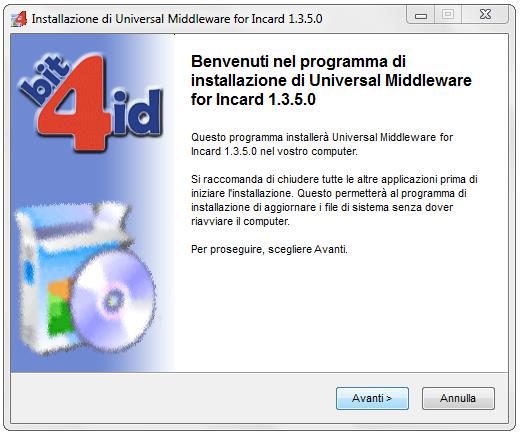
Ad installazione avvenuta, concludere l’attività con un clic sul pulsante Fine dopo aver riavviato il computer come richiesto.
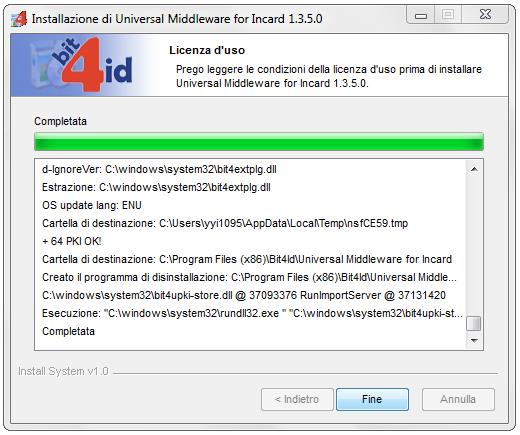
Per verificare la corretta installazione del modulo CSP, controllare che all’interno del menu Start del proprio computer sia presente la cartella Bit4ID e far partire il Bit4ID – Smart Card Manager con un clic.
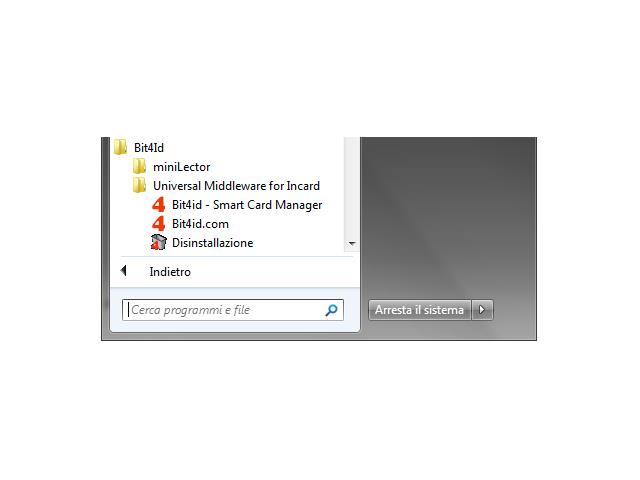
Nell’area Informazioni su… si potrà visualizzare la versione del modulo CSP installata.

Spostarsi all’interno dell’area Avanzate e individuare l’opzione Usa il Middleware Universale per la smart card inserita. Selezionandola, si acconsente all’utilizzo del proprio dispositivo di firma da parte di Chrome.
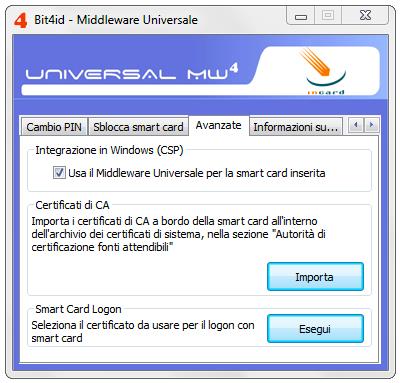
Dispositivo di Firma: È uno dei possibili supporti di memorizzazione della chiave privata appartenente al Titolare del certificato (protezione software/hardware con password stabilita dall’utente).
Possibili supporti sono una smart card, un dischetto (protezione software con password stabilita dall’utente) o un dispositivo hardware (protezione hardware con password digitata solo sulla tastiera del dispositivo).
Numero di serie 1401…, 1402…, 1501…, 1502…
Il modulo CPS necessario per gestire i dispositivi contraddistinti da questi numeri di serie è installato insieme al software di gestione dei dispositivi. Dopo aver individuato la cartella all’interno della quale è stato salvato, decomprimere il file e avviare l’installazione con un doppio clic sul file Setup.exe.
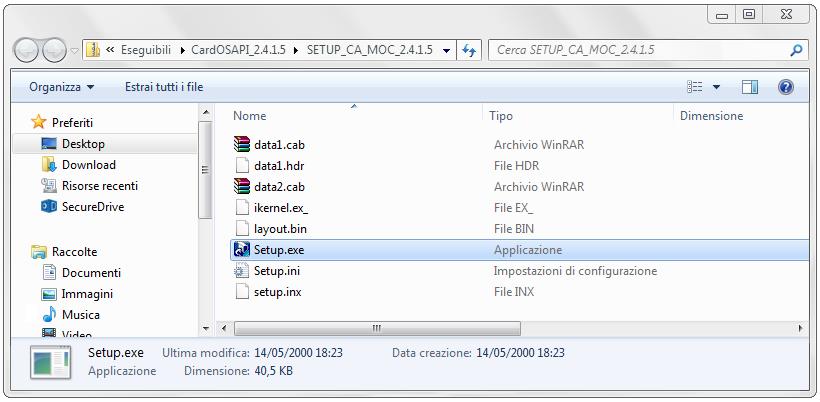
Il file Setup.exe prepara l’installazione.
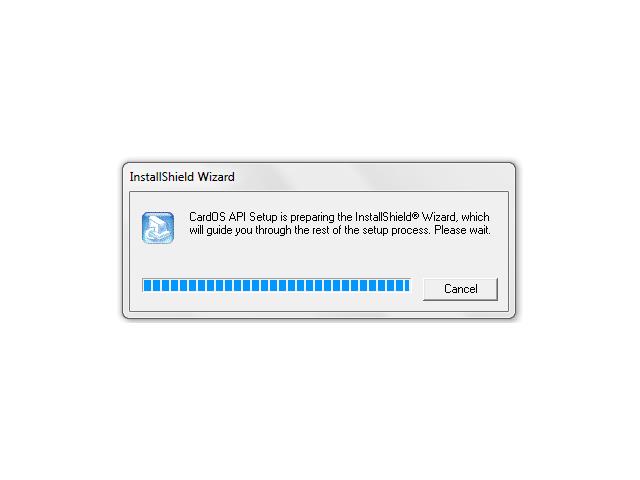
Il processo di installazione vero e proprio inizia dalla pagina di Benvenuto che guiderà passo dopo passo.
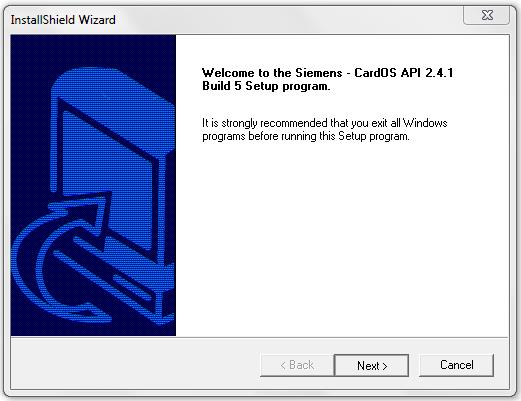
Procedere con un clic sul pulsante Next lasciando invariate le impostazioni di installazione.
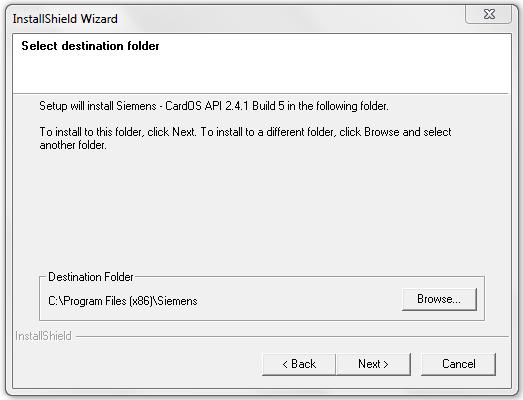
Ad installazione avvenuta, concludere l’attività con un clic sul pulsante Finish.
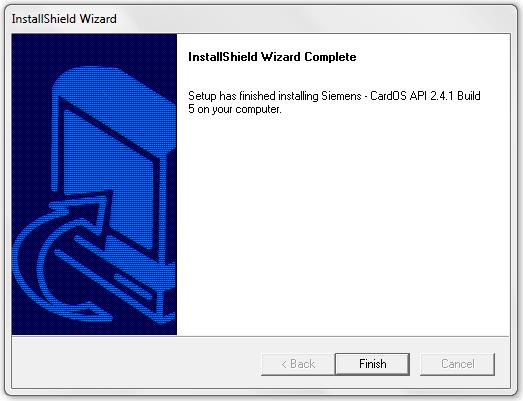
Numero di serie 1601
Dopo aver individuato la cartella all’interno della quale è stato salvato, decomprimere il file e avviare l’installazione con un doppio clic su Setup.exe.
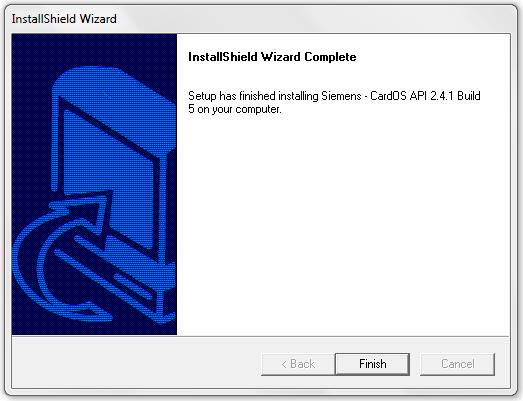
Selezionare la lingua di dialogo per l’installazione.
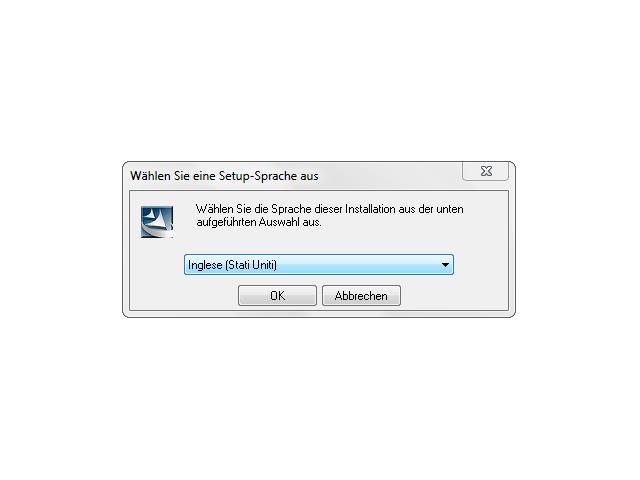
Il processo di installazione vero e proprio inizia dalla pagina di Benvenuto che guiderà passo dopo passo.
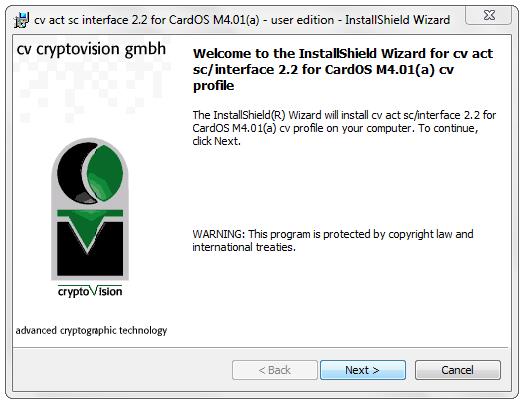
Leggere e accettare le condizioni di fornitura del software proposte dalla licenza e procedere con un clic sul pulsante Installa.
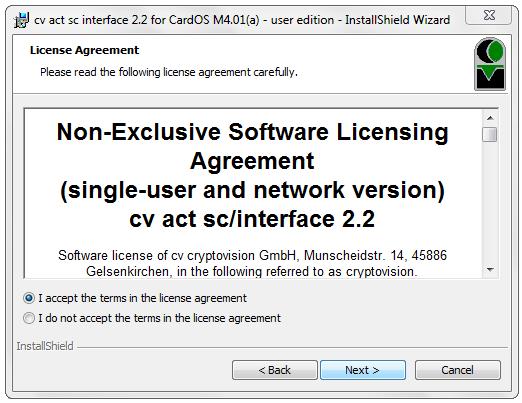
Selezionare la tipologia di installazione confermando l’opzione Complete.
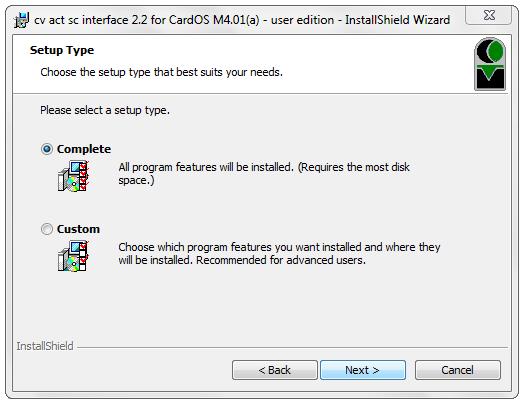
Un clic sul pulsante Next avvia l’installazione che segnala il progredire dell’attività attraverso una barra di avanzamento.
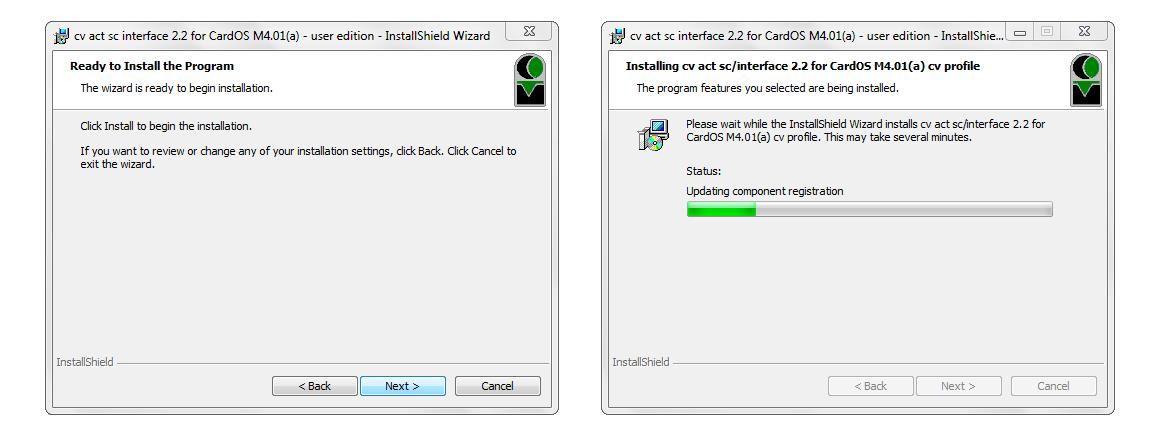
Ancora un clic sul pulsante Next per chiudere l’installazione.
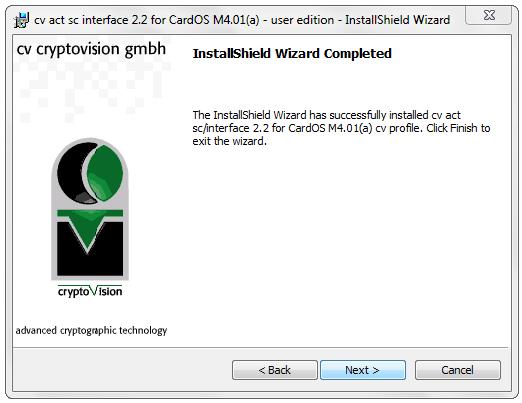
Per consentire l’utilizzo del proprio dispositivo di firma da parte di Chrome procedere con un clic sul pulsante Register.
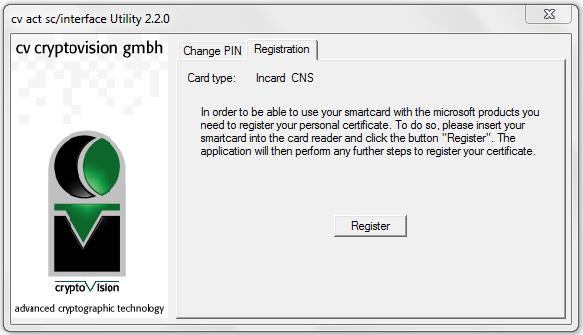
Per verificare la corretta installazione del modulo CSP, controllare che all’interno del menu Start del proprio computer sia presente la cartella cv cryptovision e far partire il cv act sc interface Utility con un clic.
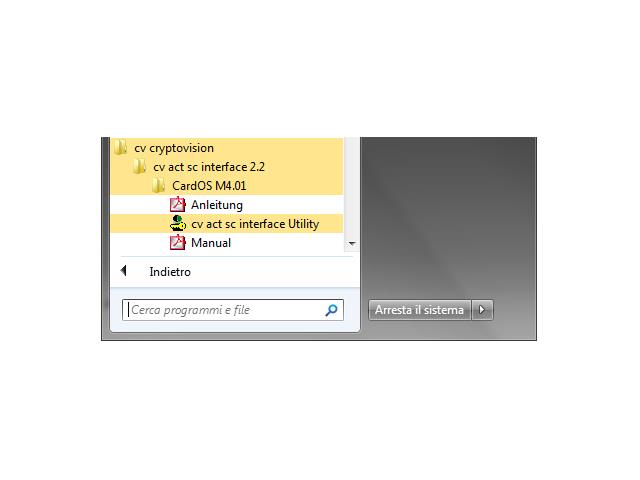
Si avrà conferma che l’installazione si è conclusa con un messaggio.
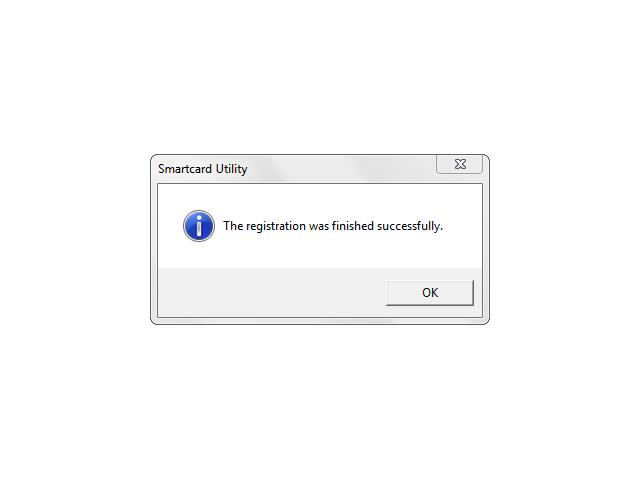
Chiusura attività
Qualunque sia il modulo CSP installato, si è pronti per l’autenticazione mediante il proprio certificato su dispositivo fisico.
